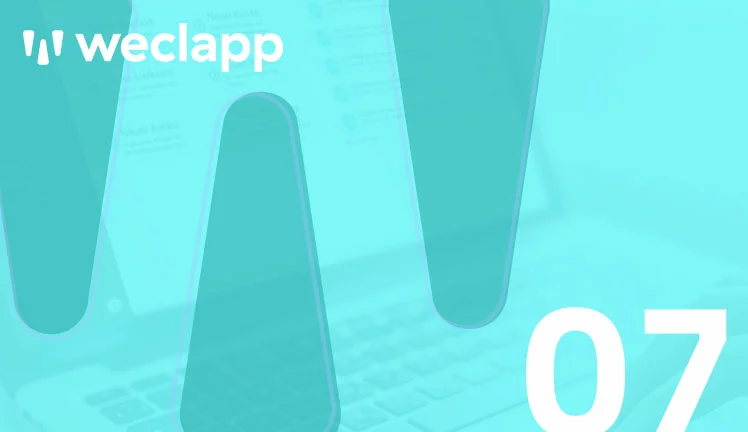Erfahren Sie in unserem siebten Teil der weclapp Einkaufsreihe alles über die weclapp Rechnungseingabemaske.
Im oberen Teil der Rechnungseingabemaske finden Sie wie gewohnt den Workflowbutton und die blauen Actionbuttons.

Der Workflowbutton bietet Ihnen folgende Optionen:
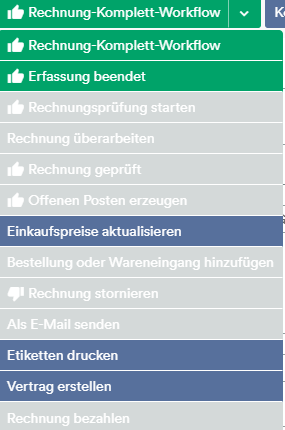
- Rechnung-Komplett-Workflow: Wenn Sie den Rechnung-Komplett-Workflow auslösen, werden mit einem Klick die Rechnungsdokumente sowie die offenen Posten zu Ihrer Rechnung erzeugt.
- Erfassung beendet: Dieser Schritt dient als zusätzliche Kontrolle. Hier können Sie die Rechnungserfassung abschließen.
- Rechnungsprüfung starten: Diese Aktion ist nur für Rechnungen ohne Auftragsbezug möglich, hier können Sie die Rechnungsprüfung starten.
- Rechnung überarbeiten: Bitte beachten Sie bei dieser Aktion, dass Sie diese nur durchführen können, solange die Rechnungsdokumente noch nicht generiert wurden, nach der Erzeugung können Sie die Rechnung nicht mehr überarbeiten.
- Rechnung geprüft: Schließen Sie die Rechnungsprüfung ab.
- Offenen Posten erzeugen: Mit dieser Workflow-Aktion können Sie einen offenen Posten zu Ihrer Rechnung erzeugen. Wenn Sie die automatische Buchung aktiviert haben, wird mit dem Erzeugen des offenen Postens die Buchung im Hintergrund durchgeführt.
- Einkaufspreise aktualisieren: Mit dieser Workflow-Aktion können Sie die Einkaufspreise der Positionen auf den aktuell gültigen Wert aktualisieren, der im System hinterlegt ist.
- Bestellung oder Wareneingang hinzufügen: Fügen Sie Ihrer Rechnung eine Bestellung oder einen Wareneingang hinzu.
- Rechnung stornieren: Mit dieser Aktion können Sie eine fehlerhafte Rechnung stornieren.
- Als E-Mail senden: Wenn Sie ein E-Mail-Konto verknüpft haben, können Sie Ihre Rechnung direkt aus der Rechnungseingabemaske versenden.
- Etiketten drucken: Hier bietet Ihnen weclapp die Möglichkeit, die Artikeletiketten für Ihre hinterlegten Artikel auszudrucken.
- Vertrag erstellen: Wenn Sie das weclapp Vertragsmanagement gebucht haben, können Sie hier direkt aus der Rechnung einen Vertrag erstellen.
- Rechnung bezahlen: Markieren Sie die aufgerufene Rechnung als bezahlt.
Die blauen Actionbuttons helfen Ihnen, weitere Aktionen durchzuführen. Über den „Kopfrabatt“ können Sie einen Rabatt hinterlegen. Hier können Sie unterscheiden, ob Sie einen Rabatt auf die gesamt Netto- oder Bruttosumme geben möchten oder eine prozentuale Rabatteingabe durchführen möchten. Mit dem Buchhaltungsbutton können Sie Ihre Rechnungen buchen, eine Kontenmatrix anwenden, falls Sie vorher in den Grundeinstellungen eine Regel hinterlegt haben oder den Buchungssatz über „Buchung löschen“ löschen. Auch hier können Sie Dokumente zu Ihrer aufgerufenen Rechnung hochladen. Der Organizerbutton hilft Ihnen dabei eine Aufgabe, eine Erinnerung oder einen Kalendereintrag zu erstellen. Wenn Sie diese Aktion aus einer Entität wie bspw. der Rechnung ausführen, dann wird die Rechnung in der Aufgabe etc. direkt verknüpft.
Mit dem letzten blauen Button verwalten Sie Ihre Zusatzfelder.
Die Reiter der Einkaufsrechnungseingabemaske
Der Übersichtsreiter:

Auf der Übersichtsseite der Rechnungseingabemaske finden Sie alle Informationen zu Ihrer Einkaufsrechnung. Hier stehen Ihnen die Lieferantendaten sowie die Informationen zum Rechnungskopf und Rechnungsempfänger zur Verfügung. Hier können Sie auch eine abweichende Rechnungs- oder Lieferadresse angeben, wenn Sie Lager und Verwaltung an unterschiedlichen Standorten haben. Der Positionsreiter wird automatisch aus der Bestellung in die Einkaufsrechnung übernommen. Sollten Sie eine Position in der Rechnung haben, sei es die falsche Menge oder dass diese Position gar nicht geliefert wurde, können Sie diese über das Tonnensymbol löschen oder die Menge ändern. Unter Details sehen Sie noch einmal die wichtigsten Details Ihrer Eingangsrechnung. Geben Sie hier Informationen wie Zahlungsart, Kostenstelle, Kostenart oder Fälligkeitsdatum ein.
Der Positionsreiter:
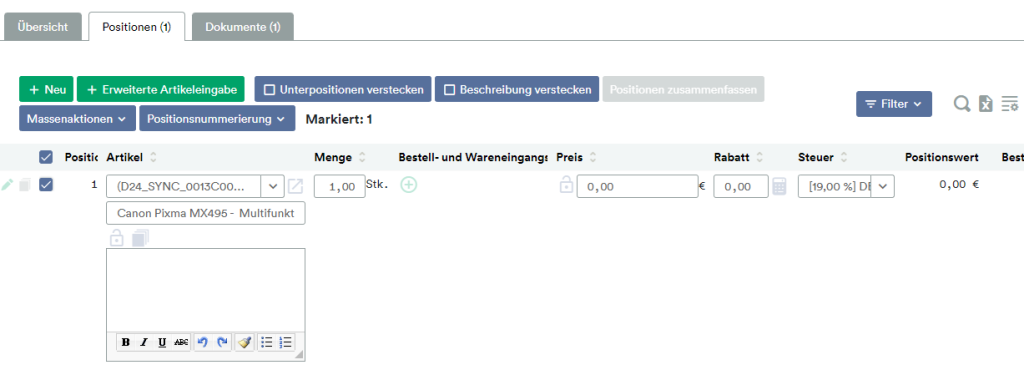
Der zweite Reiter der Einkaufsrechnung ist der Positionsreiter. Im oberen Teil der Maske finden Sie wieder eine Vielzahl von Schaltflächen und Aktionsfeldern.
+Neu: Fügen Sie hier Ihrer Einkaufsrechnung eine weitere Position hinzu.
Erweiterte Artikeleingabe: Unter der erweiterten Artikeleingabe können Sie eine detaillierte Artikeleingabe vornehmen und hier z. B. eine Freitextposition mit einem individuellen Text anlegen.
Unterpositionen verstecken: Wenn Sie in der Eingangsrechnung eine Verkaufsstückliste hinzugefügt haben und die Ansicht verkleinern möchten, können Sie die Unterpositionen mit einem Klick ausblenden.
Beschreibung verstecken: Klicken Sie auf diese Schaltfläche, um die Positionsbeschreibungen auszublenden.
Positionen zusammenfassen: Diese Option können Sie nur auswählen, wenn Sie zwei gleiche Artikel zusammenfassen möchten.
Massenaktionen: Mit dieser Aktion können Sie mehrere Positionen markieren und löschen.
Positionsnummerierung: Über diese Schaltfläche können Sie die Positionsnummerierung Ihrer aufgelisteten Positionen anpassen.
Auch in dieser Maske stehen Ihnen die Suchfunktion, die Anpassung der Tabelle und die Erstellung einer Übersicht zur Verfügung. Außerdem haben Sie hier die Möglichkeit, eigene Filter anzulegen und diese für sich und Ihre Kollegen zu speichern.
Der Dokumentenreiter:
Hier können Sie alle hochgeladenen Dokumente einsehen oder herunterladen.
Die Akte:
Auf der rechten Seite der Rechnungseingabemaske finden Sie den Ordner. Hier haben Sie die Möglichkeit ein Dokument hochzuladen, dies kann z. B. die Eingangsrechnung Ihres Lieferanten sein. Hier sehen Sie unter anderem die Vorschau Ihres Dokuments sowie allgemeine Informationen und die Vorgängerdokumente Ihrer Eingangsrechnung.
Rechnungspositionen
Gerne möchten wir in diesem Zuge auch die Rechnungspositionen erläutern. Diese finden Sie in der linken Sidebar direkt unter den Einkaufsrechnungen/Gutschriften.
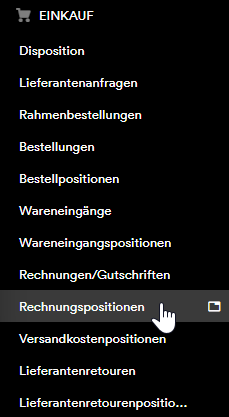
Unter den Rechnungspositionen können Sie alle Positionen einsehen, die in den dazugehörigen Rechnungen hinterlegt sind. Diesen Bereich können Sie dazu nutzen, um einen guten Überblick über Ihre Artikel in den Rechnungen zur erhalten. Mit den Massenaktionen können Sie eine Massenbearbeitung durchführen, die Zusatzfelder verwalten und eine Exportdatei der Rechnungspositionen erstellen.
Unsere Experten helfen Ihnen weiter!
Haben Sie Fragen oder wünschen Sie weitere Informationen? Dann hinterlassen Sie uns gerne eine Nachricht. Wir helfen Ihnen weiter.
Sollten Sie diesbezüglich noch weitere Fragen haben, freuen wir uns über Ihre Kontaktaufnahme unter weclapp@group24.de.
Neueste Beiträge:
- Backup as a Service – Umfassender Quick Guide
- Digitalisierungsstrategie: Der Weg zum digitalen Erfolg
- Microsoft Defender for Storage: Schutz für digitale Daten in der Cloud
- Haufe X360 für die Produktion Teil 2 – Anlegen eines Produktionsauftrags
- MooseFS: Große Datenmengen verwalten – einfach und effektiv